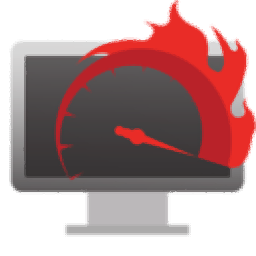
quick cpu(CPU性能监控软件)
v4.4.2.0 官方版- 软件大小:32.1 MB
- 软件语言:英文
- 更新时间:2022-09-21
- 软件类型:国外软件 / CPU相关
- 运行环境:WinXP, Win7, Win8, Win10, WinAll
- 软件授权:免费软件
- 官方主页:https://coderbag.com/
- 软件等级 :
- 介绍说明
- 下载地址
- 精品推荐
- 相关软件
- 网友评论
quick cpu是一款可以查看
CPU性能和内存性能的软件,直接启动软件就可以自动读取CPU信息,可以在软件界面显示当前的CPU温度,显示使用率,各种信息都可以直接在主界面查看,结合图表可以查看CPU性能实时变化图,让用户对自己电脑的性能有一定的了解,软件界面功能还是很丰富的,看懂英文就可以了解各种CPU信息,也可以进入设置界面调整CPU和内存性能,支持将CPU性能调整到最高,支持设置内存自动清理规则,支持设置电源高性能模式,需要就下载吧!

软件功能
1、CPU 性能和功耗
过去,大多数计算机都是台式机,其主要目标是硬件,以提供绝对最佳的性能,并没有真正需要 SpeedStep、Turbo Boost 等技术。
然而,在现代世界中,功耗有时比性能输出具有更高的优先级。考虑到技术和硬件预期的重大变化,CPU 获得了许多新功能,例如 TurboBoost、SpeedStep、超线程和单个核心状态,有助于降低功耗和热量。即使这些都是积极的变化,它有时也会造成最终用户在需要时无法获得最佳性能的情况(延迟的性能提升)。这可能是由许多难以预测的因素引起的,例如系统状态、可用性、CPU 状态、热量等等。此应用程序旨在帮助控制这些因素并尽可能减少性能下降的影响。
2、CPU核心停放
CPU 核心停放是 Windows Server 2008 R2 中引入的一项功能。处理器电源管理 (PPM) 引擎和调度程序协同工作以动态调整可用于运行线程的内核数量。PPM 引擎为将被调度的线程选择最少的内核数。停放的内核通常没有调度任何线程,并且当它们不处理中断、DPC 或其他严格关联的工作时,它们将进入非常低的功耗状态。剩余的核心负责剩余的工作负载。核心停车位可能会在使用量较低的情况下提高能源效率。
Windows 核心停放方式的问题是缺乏灵活性,因为默认情况下,您在机器上设置核心停放索引的选项很少
此应用程序的功能允许您根据您的个人要求控制需要启用或禁用的 CPU 内核的数量(或者您可以简单地始终启用所有内核,请参阅下面的工作原理说明),也现在通过查看 CPU 图表,您可以判断特定内核是启用还是禁用。此信息也可在“启用的核心”和“停放的核心”下的 CPU 性能选项卡中找到。这是实时信息,因此您无需按“刷新”按钮即可查看当前状态。
3、频率缩放
CPU 频率扩展是一项功能,使操作系统能够向上或向下扩展 CPU 频率以尝试使供需相匹配,在必要时提供 CPU 性能或尽可能节省能源。与 Core Parking OS 类似,它试图根据系统负载动态调整 CPU 频率。此控件的索引的工作方式类似于核心停车。关于频率缩放的具体细节是,即使您将索引设置为 100%,它也会将频率提高(并保持)到 CPU 基本频率水平,并且仍然使用动态缩放来获得任何额外的性能
您可以在下图中看到一个示例,其中频率缩放设置为 100%,并且操作系统始终将 CPU 频率保持在尽可能接近其基准(在此特定示例中为 2.6 GHz)。但是,您可以看到,在繁重的系统负载期间,由于“Turbo Boost”技术,CPU 的峰值可能会高于其基本频率。好消息是,借助 Intel Turbo Boost 和 AMD Turbo CORE 技术,您可以超越基本频率水平并使 CPU 保持接近其可能的最大频率。这就是下一节的内容。
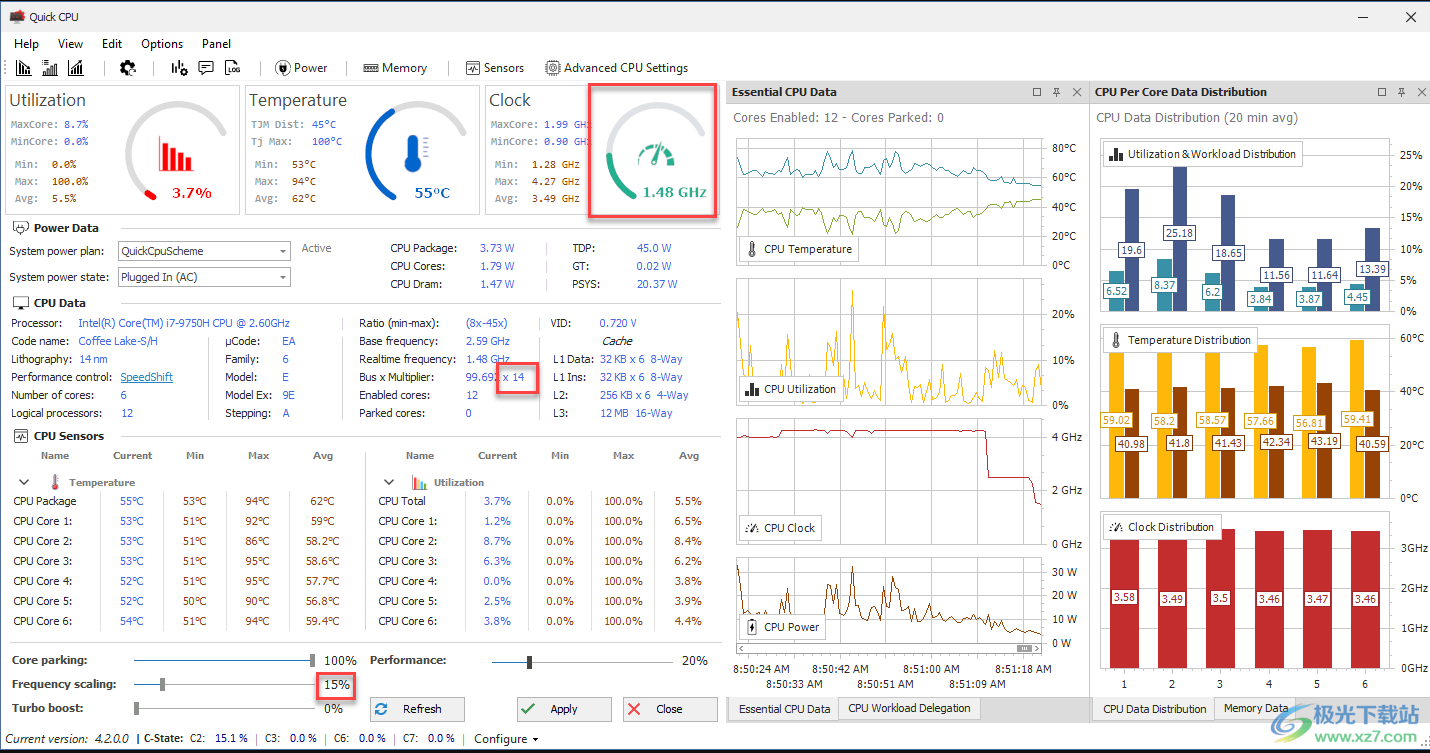
软件特色
1、每核心性能图表指标
2、实时计数器显示活动核心与停放核心的数量
3、CPU 核心停放设置
4、CPU 频率缩放设置
5、CPU 涡轮增压设置
6、硬件传感器和可调设置
7、系统托盘通知设置
8、核心时钟频率
9、CPU 利用率
10、中央处理器温度
11、CPU 功率和电压
12、FIVR 控制
13、系统功率输出
14、系统托盘通知
15、高级系统电源计划管理
16、应用图表设置
17、内存自动清理设置
18、CPU 设置最低性能
19、CPU设置均衡性能
20、CPU设置最高性能
21、激活 QuickCpu 电源计划
使用说明
1、将quick cpu安装到电脑,点击next

2、软件界面如图所示,如果你会英文就可以了解界面显示的内容,可以查看CPU,查看内存,查看电源

3、Sensors传感器、System memory系统内存、Advanced CPU settings高级 CPU 设置、Power settings电源设置

4、一般设置界面,显示涡轮增压、增强的 SpeedStep、硬件占空比、C1E、Bi-Derectional PROCHOT

5、支持时钟调制,支持Performance /Energy Policy调整,可以设置最大值以及最小性能

6、核心限制和比率,可以在软件调整涡轮功率限制,支持涡轮动力长时间开启,涡轮动力短时开启
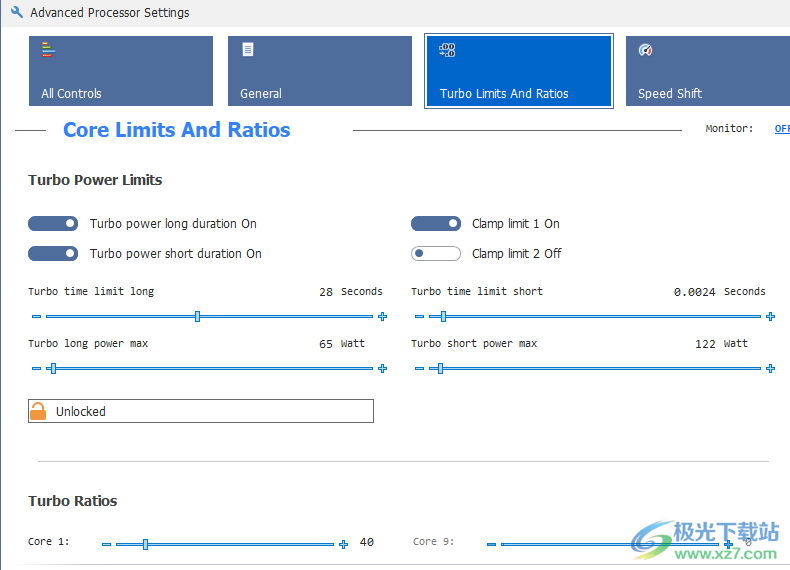
7、这里是内存设置界面,可以查看全部内存使用情况以及内存设备硬件信息
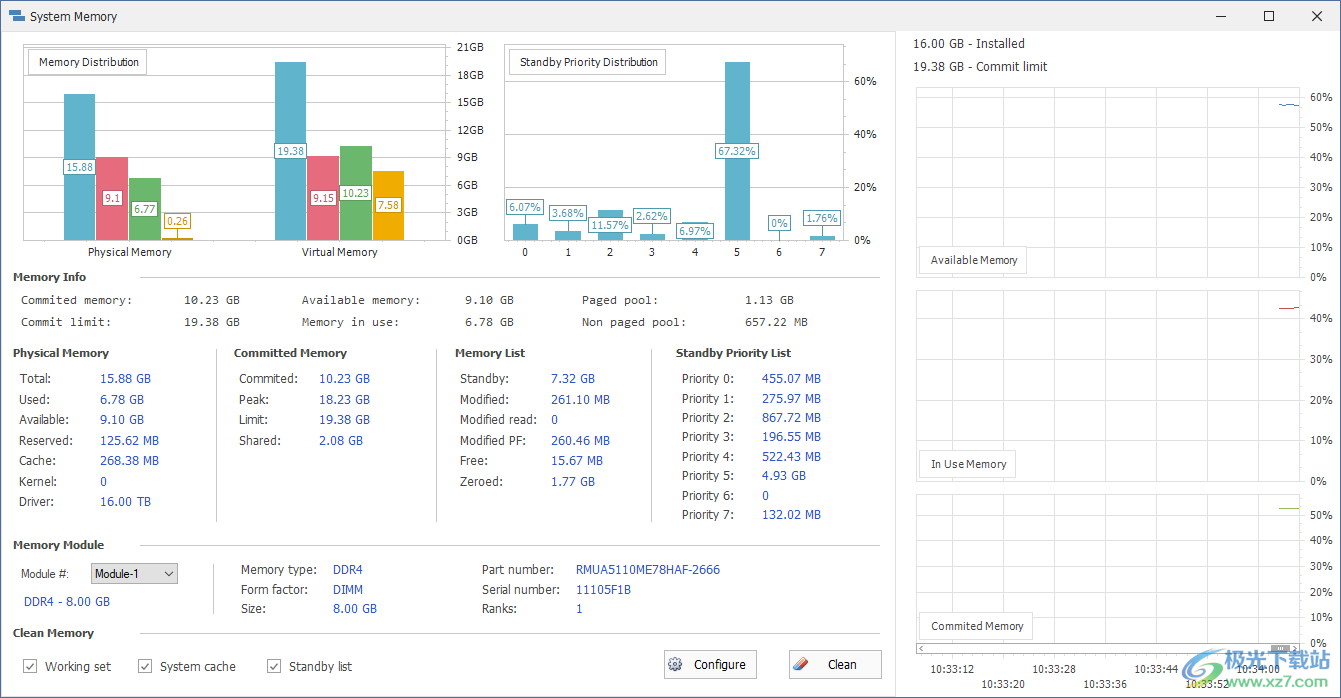
8、支持温度单位 C/F、重置传感器最小值/最大值/平均值、重置应用程序菜单工具栏
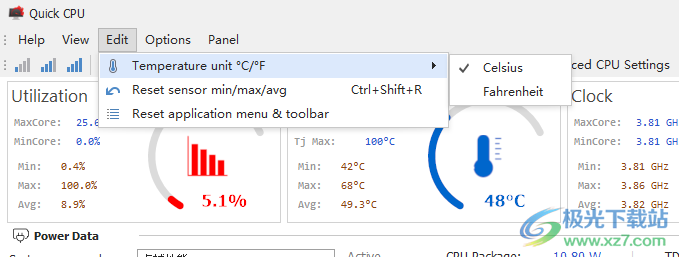
9、软件提供很多选项内容,支持应用图表设置。系统托盘通知设置

10、版面内容设置,支持面板可见性,支持基本 CPU 数据。CPU数据分布,CPU 工作负载委派

11、系统托盘通知设置:
通知对话框颜色:
在几秒钟内自动隐藏通知:
在以下情况下显示通知:
对话框起始位置偏移量 (X,Y):
显示 CPU TiMax 距离传感器:
显示 CPU 功率传感器:
显示内存信息:
以 % 显示内存使用情况
显示清理内存按钮:
显示 GPU 信息:
启用系统托盘通知:

12、显示内存自动清理方案
内存类型:
工作集
系统缓存
待命名单
设置
自动清理类型
每次清理内存90%
使用量以上时清洁60%

13、将应用以下更改
CPU 频率范围:0.80 GHz 至 x 4.00 GHz
能源效率与性能偏好(90% 与 10%)
核心停车设置已禁用
启用最低 Turbo Boost 设置
启用最小速度换档设置
监控并强制执行我的设置启用
设置和激活 QuickCpu 电源计划

14、将应用以下更改
CPU 频率范围:0.80 GHz 至 x 4.00 GHz
能源效率与性能偏好(50% 与 50%)
核心停车设置已禁用
启用平衡涡轮增压设置
启用平衡速度换档设置
监控并强制执行我的设置启用
设置和激活 QuickCpu 电源计划

官方教程
用户界面详细信息、特性和功能
以下部分将列出有关“高级 CPU 设置”对话框使用的 UI 元素的一些详细信息。

A、导航栏:用于在不同的域设置之间导航。
B、可调整大小的面板(垂直和水平):这应该用于增加或减少特定应用程序区域的工作或可见空间量(例如:设置、自定义配置文件描述、自定义配置文件设置)。
C、网格列上下文菜单:通过右键单击任何网格列,您可以从多个菜单选项中进行选择,这将允许最终用户自定义 UI 功能:
升序排序:这会根据指定的列根据升序对所有网格元素进行排序。
降序排序:这会根据指定的列根据降序对所有网格元素进行排序。
隐藏此列:这会隐藏指定的列(您可以使用“列选择器”菜单选项随时选择显示任何隐藏的列)。
列选择器:允许最终用户选择任何隐藏的列。
Bist fit:尝试为所选列选择最佳可能宽度。
Bist fit(所有列):尝试为网格中的所有列选择最佳宽度。
查找面板:这显示了可用于查找/突出显示任何感兴趣的数据的查找面板。
D、设置面板:列出表视图控件中的所有可用设置,按应用程序部分分组。每个设置都有以下可用信息:
名称:设置的名称。
值:显示特定设置的控件值(此值将根据附加到此设置的控件而变化)。如果设置值已被修改并且不再与当前应用的值匹配,则控制文本将颜色变为红色。
当前:显示特定设置的当前应用值
已修改:指示用户是否修改了特定设置的控制值
E、设置面板附有三个按钮:
创建配置文件:创建自定义设置配置文件(可以在自定义配置文件部分查看)在此处阅读更多信息:这里
应用:这用于将更改应用到已修改的设置。如果未检测到任何更改,则按下此按钮将不执行任何操作
刷新:重新加载/刷新所有设置。
英特尔 Turbo 功率限制
描述
每个处理器都有其默认规格,可在考虑特定功耗范围的情况下保证一定的核心频率。在这种情况下,TDP 表示考虑基本 CPU 规格或不考虑涡轮增压范围的功耗的标称值(不是 CPU 在任何可能情况下可以消耗的最大功率)。
一旦您的处理器进入 turbo 范围,它的功耗可能会远高于指定的 TDP 水平,在这种情况下,您的终端解决方案将发挥重要作用,定义 CPU 可以在更高频率和更高功率范围下运行多长时间。每个英特尔处理器都定义了多个功率级别。OEM 或最终用户可以使用这些功率级别来定义处理器在特定条件或操作环境下如何在系统上运行。

英特尔功率级别
本节将描述可用于调整 TPL 设置的功率电平和时序控制
1、Power Limit Long 或 PL1:此功率级别设置长期稳定功耗的值。通常,此功率水平被视为稳定的长期功率状态或不会超过推荐 TDP 功率的平均功率阈值。Intel 建议设置 PL1 时要考虑散热解决方案的限制
2、Power Limit Short 或 PL2:此功率级别设置短期最大功耗值。通常,此功率级别的值高于 PL1,表示处理器在重负载下使用的最大功耗。默认情况下,此功率电平通常设置为比 PL1 高 25%。
每个功率限制的钳位控制将允许处理器内核低于请求的状态以满足功率限制。
每个功率限制都有相关的时序变量,这些变量定义了处理器可以在特定电源状态(PL1 或 PL2)中花费多长时间。
3、Time limit Long:设置 PL1 模式的时间限制值
4、时间限制短:设置时间限制以确定处理器在切换回 PL1 之前可以停留在 PL2 模式的时间。
同样重要的是要提到,如果处理器将遇到其他低级功率或频率限制事件(例如热或电流限制),则将忽略时间变量
在应用程序启动时应用 Turbo Power Limit 设置
在应用程序启动时应用 Turbo Power Limit 设置的一种方法是创建具有首选修改的自定义配置文件,然后在应用程序启动时应用此配置文件
下载地址
- Pc版
quick cpu(CPU性能监控软件) v4.4.2.0 官方版
本类排名
- 1 cinebench r23软件下载(CPU性能测试软件)r23
- 2 FrameView(英伟达显卡测试软件)v1.4 官方版
- 3 throttlestop6.0汉化版v6.0 中文版
- 4 Geeks3D GPU Shark(GPU监视工具)v0.29.4 免费版
- 5 cinebench r15中文版v15.0.3.7 绿色版
- 6 dxva checker中文版(显卡硬件加速检测工具)v4.2.1 绿色版
- 7 cpu-z汉化版(cpu性能测试软件)v1.97.0 32/64位 官方最新版
- 8 2020最新CPU天梯图桌面级
- 9 awlsim plc(cpu容量测试软件)v0.63 官方版
- 10 inter英特尔至尊调优实用程序v6.4.1.23 官方版
本类推荐
- 1 cpu-z汉化版(cpu性能测试软件)v1.97.0 32/64位 官方最新版
- 2 easytune6软件(技嘉cpu超频工具)v13.1611 免费版
- 3 throttlestop6.0汉化版v6.0 中文版
- 4 softfsb charles中文版(cpu超频软件)v1.7 官方版
- 5 cpu天梯图2019版本pc版
- 6 mitec infobar(cpu内存监控使用率)v3.6.2.0 最新版
- 7 cpu监控软件(topshow)v1.01 绿色版
- 8 手机cpu天梯图2020最新版完整版(截止9月份)
- 9 笔记本cpu天梯图2020年最新版高清版
- 10 2020最新CPU天梯图桌面级
装机必备
换一批- 聊天
- qq电脑版
- 微信电脑版
- yy语音
- skype
- 视频
- 腾讯视频
- 爱奇艺
- 优酷视频
- 芒果tv
- 剪辑
- 爱剪辑
- 剪映
- 会声会影
- adobe premiere
- 音乐
- qq音乐
- 网易云音乐
- 酷狗音乐
- 酷我音乐
- 浏览器
- 360浏览器
- 谷歌浏览器
- 火狐浏览器
- ie浏览器
- 办公
- 钉钉
- 企业微信
- wps
- office
- 输入法
- 搜狗输入法
- qq输入法
- 五笔输入法
- 讯飞输入法
- 压缩
- 360压缩
- winrar
- winzip
- 7z解压软件
- 翻译
- 谷歌翻译
- 百度翻译
- 金山翻译
- 英译汉软件
- 杀毒
- 360杀毒
- 360安全卫士
- 火绒软件
- 腾讯电脑管家
- p图
- 美图秀秀
- photoshop
- 光影魔术手
- lightroom
- 编程
- python
- c语言软件
- java开发工具
- vc6.0
- 网盘
- 百度网盘
- 阿里云盘
- 115网盘
- 天翼云盘
- 下载
- 迅雷
- qq旋风
- 电驴
- utorrent
- 证券
- 华泰证券
- 广发证券
- 方正证券
- 西南证券
- 邮箱
- qq邮箱
- outlook
- 阿里邮箱
- icloud
- 驱动
- 驱动精灵
- 驱动人生
- 网卡驱动
- 打印机驱动
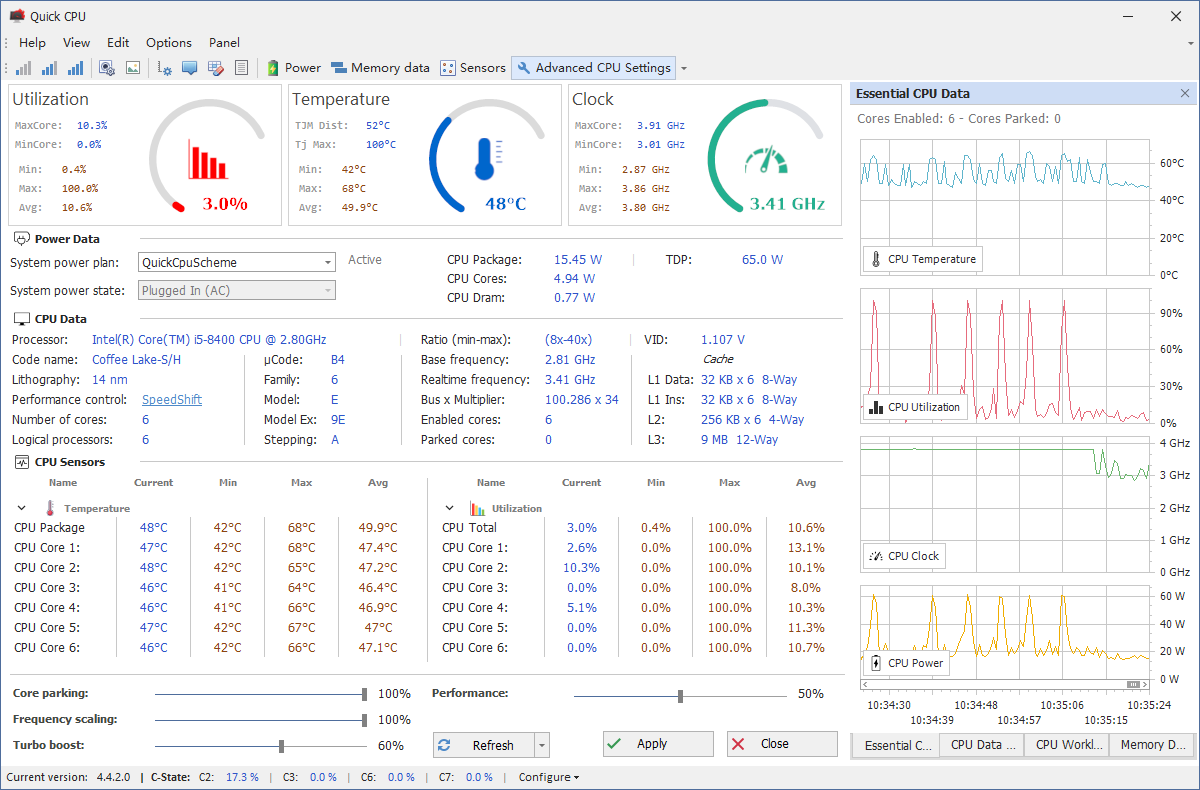































网友评论